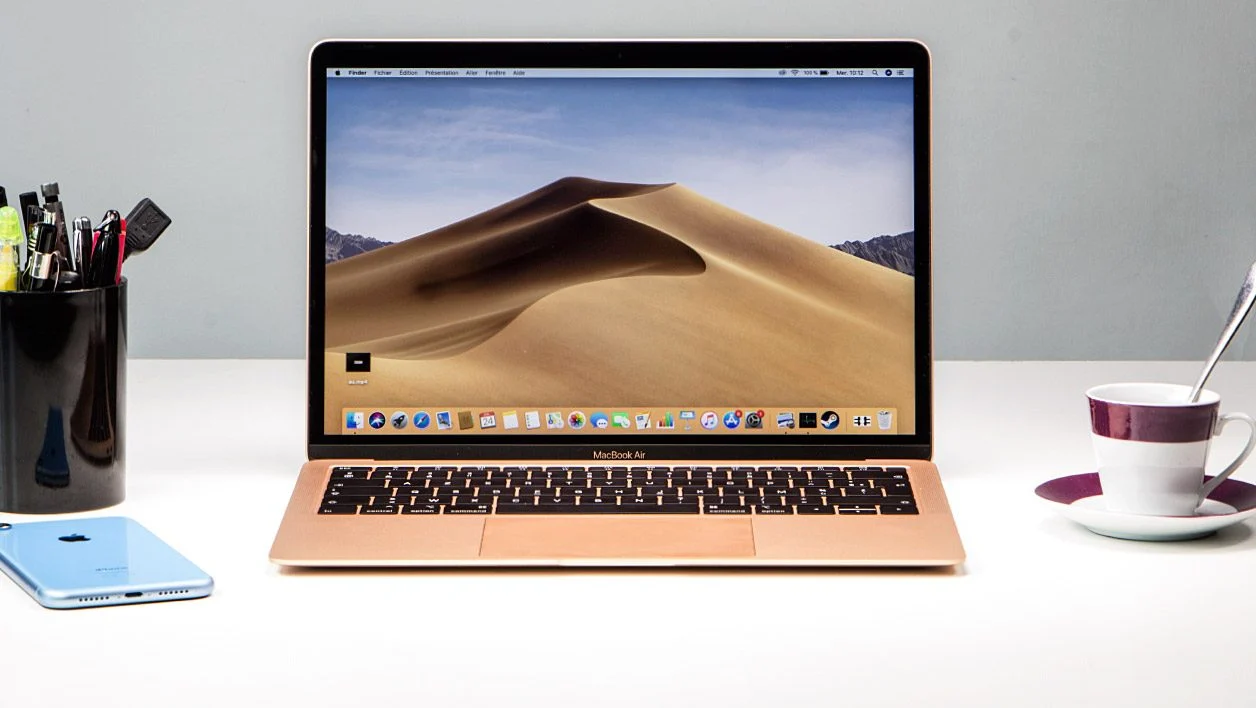不喜欢 Android 智能手机上的键盘?将其替换为Gboard,谷歌的虚拟键盘其中有非常实用的快捷方式。为此,请首先下载 Gboard 并启动移动应用程序。您可以通过转到 Android 设置来更换当前的键盘。
- 下载Telecharger.com 上的 Gboard(自由的)

完成此操作后,Gboard 将处于活动状态,您可以享受以下功能和输入快捷方式。
1.自动翻译文本
您需要用您不太擅长的语言发送短信吗? Google 翻译功能直接内置于 Gboard 中。要使用它,用 G 触摸小圆圈,这允许您显示功能栏,然后点击右侧的翻译图标。

选择源语言和目标语言。从那时起,只需输入您选择的文本,Google 的 Gboard 就会自动翻译它。

2.使用Google的搜索功能
要在文本中插入位置(例如餐厅),在图标右侧的搜索框中输入他们的名字并带有 G。这将启动 Google 搜索服务,就像您在网络浏览器中一样。选择适合您的答案并将其插入文本中。例如,这对于快速将餐馆地址发送给朋友很有用。

3.插入表情符号和动画GIF
点击带有 G 的图标以显示功能栏(如步骤 1 所示),然后点击第一个图标以使用表情符号。第二个图标允许您插入动画 GIF,也可以通过点击屏幕底部的区域来访问它们(请参见下面的中心图像)。

4. 访问附加功能
点击带有 G 的图标以显示功能栏(如步骤 1 所示),然后点击带有三个小点的图标。然后您可以在三个功能之间进行选择。第一个用于编辑文本,第二个允许您更改虚拟键盘的壁纸。
最有趣的是第三个功能,因为它提供了缩小谷歌Gboard键盘尺寸以便能够用一只手使用的可能性。您可以将键盘放在右侧或左侧,也可以放在任何您想要的位置。

5.轻松控制光标位置
将手指放在键盘的空格键上,然后在空格键上向左或向右移动手指。这允许您在使用 Google Gboard 创建的文本内移动光标。
6.快速访问特殊字符
点击该区域?123位于键盘左下角,无需移开手指,将其拖动到字母。这将显示与该字母关联的特殊字符。通过移开手指,字符就会插入到文本中。对于某些字母,您可以在几个特殊字符之间进行选择。另一方面,键盘的顶行提供对数字的访问。

访问字母特殊字符的另一种解决方案是按住手指几秒钟。

要使用特殊字符,您必须进入键盘设置并切换开关长按显示符号。您还可以通过切换开关来系统地显示数字数轴。在这种情况下,请注意键盘会占用更多屏幕空间。

7. 切换为大写字母
点击左下角的大写字母图标,无需移开手指,将其拖动到某个字母将其以大写形式插入到文本中。

8.插入分数
要使用 Google 的 Gboard 键盘插入分数,触摸 ?123 区域,然后按键盘上的数字几秒钟。

然后会显示不同的分数,您只需直接在 Gboard 上选择适合您的分数即可。

Opera One - AI 驱动的网络浏览器
作者:歌剧